конвертировать MPG / MPEG в MP4 с высокой скоростью и высоким качеством изображения / звука.
- Конвертировать AVCHD в MP4
- Конвертировать MP4 в WAV
- Конвертировать MP4 в WebM
- Конвертировать MPG в MP4
- Конвертировать SWF в MP4
- Конвертировать MP4 в OGG
- Преобразование VOB в MP4
- Конвертировать M3U8 в MP4
- Конвертировать MP4 в MPEG
- Вставить субтитры в MP4
- MP4 сплиттеры
- Удалить аудио из MP4
- Конвертировать 3GP видео в MP4
- Редактировать файлы MP4
- Конвертировать AVI в MP4
- Преобразование MOD в MP4
- Конвертировать MP4 в MKV
- Конвертировать WMA в MP4
- Конвертировать MP4 в WMV
Выгодные способы конвертировать MP4 в MOV с помощью полезного руководства
 Обновлено Лиза Оу / 27 фев, 2023 16:30
Обновлено Лиза Оу / 27 фев, 2023 16:30В чем разница между MOV и MP4? Я должен отредактировать наш школьный видеопроект на своем компьютере Mac, и мой одноклассник сказал мне преобразовать файлы MP4 в MOV. Должен ли я слушать ее? И какой конвертер использовать?
Как всем известно, MP4 является стандартом для видеоформатов во многих частях мира. Это означает, что он используется во всем мире практически на любом устройстве. Большинство потоковых платформ и медиаплееров обычно предпочитают MP4 из-за его совместимости. Таким образом, этот формат настоятельно рекомендуется при загрузке или сохранении видео на вашем устройстве. Однако бывают случаи, когда вам также необходимо использовать другие форматы для определенных ситуаций. Возможно, вы используете Mac и вам нужно отредактировать видео для учебы, работы и т. д. Преобразование файлов MP4 в MOV может стать отличным способом добиться лучших результатов.
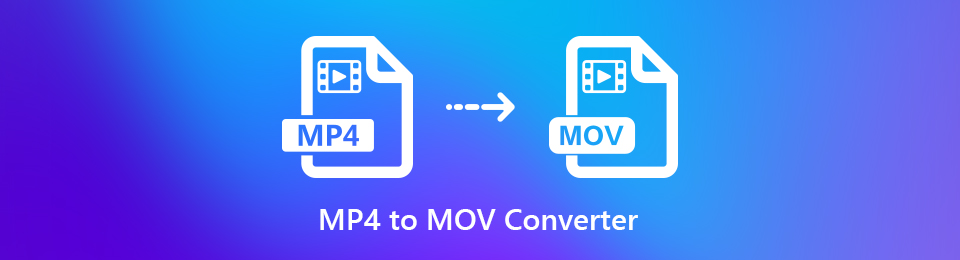
MOV — это формат видеофайлов, изначально используемый QuickTime. Естественно, этот формат отлично работает на Mac и других устройствах Apple. Кроме того, файлы MOV идеально подходят для редактирования видео. И по этой причине мы изучили Интернет, чтобы найти лучшие конвертирующие программы, которые помогут вам в этом вопросе. Пожалуйста, погрузитесь в знания, написанные ниже, и начните процесс преобразования.

Список руководств
Часть 1. Конвертируйте MP4 в MOV с помощью FoneLab Video Converter Ultimate
Отличный способ добиться наилучшего результата — использовать лучший инструмент под названием Конвертер видео FoneLab Ultimate. Это лучший выбор многих людей, и у него один из самых быстрых процессов преобразования. А благодаря удобному для глаз интерфейсу вы можете наслаждаться его эффективностью при конвертации, не выполняя сложных шагов. Кроме того, он имеет бонусные функции для улучшайте свои видео перед выполнением преобразования. Вы даже можете устранить шум и уменьшить дрожание видео, если хотите.
Следуйте безотказным инструкциям ниже, чтобы узнать о лучшем конвертере MP4 в MOV, Конвертер видео FoneLab Ultimate:
Video Converter Ultimate - лучшее программное обеспечение для конвертации видео и аудио, которое может конвертировать MPG / MPEG в MP4 с высокой скоростью и высоким качеством изображения / звука.
- Конвертируйте любые видео / аудио, такие как MPG, MP4, MOV, AVI, FLV, MP3 и т. Д.
- Поддержка 1080p / 720p HD и 4K UHD конвертирования видео.
- Мощные функции редактирования, такие как Обрезка, Обрезка, Поворот, Эффекты, Улучшение, 3D и многое другое.
Шаг 1Хит Бесплатная загрузка на сайте FoneLab Video Converter Ultimate, изучив его страницу. Когда программа отобразит окно установки, вы можете выбрать язык, который вы предпочитаете, прежде чем нажать кнопку Установите кнопка. Процесс продлится меньше минуты, и вы сможете запустить программу конвертации на своем компьютере.
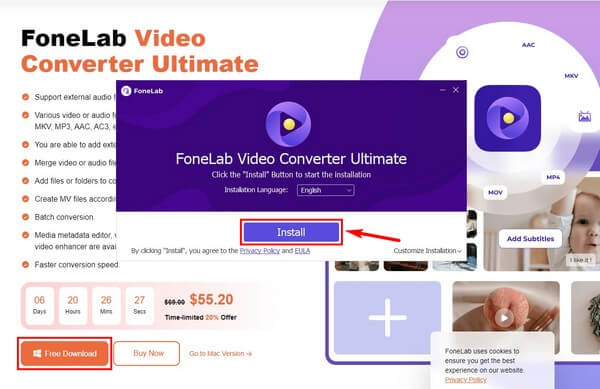
Шаг 2Выберите "+" подпишите внутри коробки в центре. Выберите файл MP4 для загрузки в программу, когда появится папка с файлами. Кроме того, вы можете сначала открыть Проводник, выбрать MKV видео и перетащите его в прямоугольное поле посередине интерфейса.
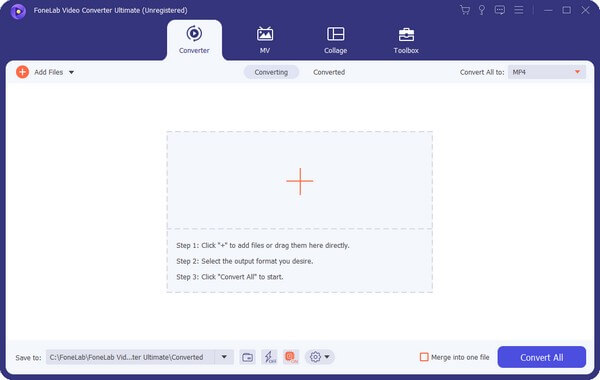
Шаг 3Выберите Преобразовать все в: выпадающая полоса. Найдите или найдите MOV отформатируйте левый список, затем щелкните его, чтобы увидеть доступные разрешения. Измените нужные параметры в правом столбце для качества видео.
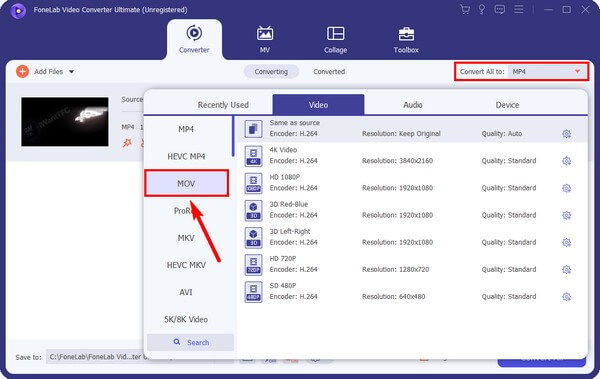
Шаг 4В интерфейсе вы найдете средство для улучшения видео, обрезку и многое другое. Они доступны для использования, если вы хотите. И когда вы закончите настройку видео MP4, пришло время выбрать Конвертировать все вкладка Подождите несколько минут, и видеовыход будет автоматически сохранен на вашем компьютере.
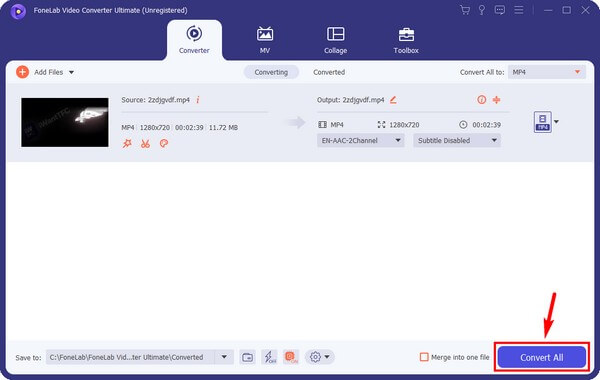
Video Converter Ultimate - лучшее программное обеспечение для конвертации видео и аудио, которое может конвертировать MPG / MPEG в MP4 с высокой скоростью и высоким качеством изображения / звука.
- Конвертируйте любые видео / аудио, такие как MPG, MP4, MOV, AVI, FLV, MP3 и т. Д.
- Поддержка 1080p / 720p HD и 4K UHD конвертирования видео.
- Мощные функции редактирования, такие как Обрезка, Обрезка, Поворот, Эффекты, Улучшение, 3D и многое другое.
Часть 2. Преобразование MP4 в MOV онлайн
Что касается эффективных онлайн-программ, вы можете доверять Zamzar, чтобы получить качественные результаты при преобразовании MP4 в MOV. Этот инструмент конвертирует не только видео, но и аудио, фотографии и электронные книги. Однако ограничение максимального размера в 50 МБ может стать для вас огромным недостатком, особенно потому, что видео MOV больше, чем файлы других типов и форматов.
Следуйте безотказным инструкциям ниже, чтобы конвертировать MP4 в MOV с помощью онлайн-инструмента Zamzar:
Шаг 1Посетите официальный сайт конвертации Zamzar в своем веб-браузере. 3-этапный процесс в центре страницы может быть выполнен быстро. Сначала выберите Выберите файлы вкладку, чтобы загрузить файл MP4 на страницу.
Шаг 2Щелкните среднюю вкладку с надписью Перевести в, Выбирать MOV в разделе форматов видео, когда отображаются поддерживаемые форматы.
Шаг 3Когда все настроено, нажмите Конвертировать сейчас вкладка на этот раз. Скорость преобразования зависит от размера файла. Загрузите его позже, чтобы сохранить на своем компьютере.
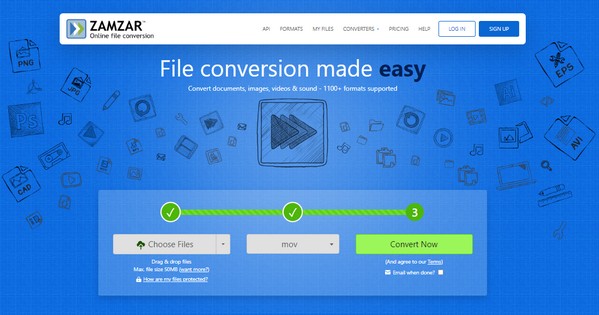
Часть 3. Преобразование MP4 в MOV с помощью Adobe Premiere Pro
Adobe Premiere Pro — это программа для редактирования, способная конвертировать MP4 в MOV. Он имеет функцию Adobe Media Encoder для преобразования видео в различные форматы. Но неудобной частью является его сложный интерфейс и большое использование оперативной памяти.
Следуйте безотказным инструкциям ниже, чтобы узнать, как конвертировать MP4 в MOV с помощью Adobe Premiere Pro:
Шаг 1Запустите Adobe Premiere Pro и экспортируйте видеофайл в AME для преобразования. Нажмите на Файл вкладка, затем выберите Экспортировать из вариантов.
Шаг 2Выберите Медиа для отображения Экспортировать диалоговое окно. Выбрать MOV or QuickTime Формат оттуда. Вы также можете рассмотреть другие варианты видео.
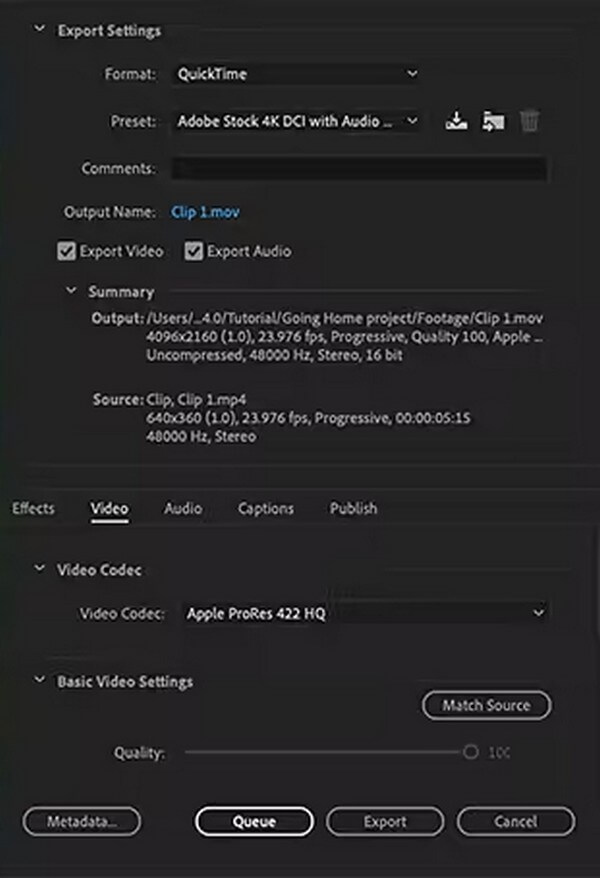
Шаг 3После этого нажмите кнопку Очередь кнопку, чтобы начать преобразование вашего файла в AME.
Video Converter Ultimate - лучшее программное обеспечение для конвертации видео и аудио, которое может конвертировать MPG / MPEG в MP4 с высокой скоростью и высоким качеством изображения / звука.
- Конвертируйте любые видео / аудио, такие как MPG, MP4, MOV, AVI, FLV, MP3 и т. Д.
- Поддержка 1080p / 720p HD и 4K UHD конвертирования видео.
- Мощные функции редактирования, такие как Обрезка, Обрезка, Поворот, Эффекты, Улучшение, 3D и многое другое.
Часть 4. Преобразование MP4 в MOV с помощью Movavi
Movavi — популярный сторонний инструмент для конвертации. Это эффективная программа, которая может преобразовать ваш MP4 в формат файла MOV. Это вообще отличный инструмент, если только в нем не хватает бонусных функций вроде обрезки, предпросмотра клипов и т.д., как в других программах.
Следуйте безотказным инструкциям ниже, чтобы преобразовать MP4 в MOV с помощью Movavi:
Шаг 1Скачайте Movavi с его сайта и установите на свой компьютер. В главном интерфейсе программы нажмите кнопку «Добавить медиа». Выбирать Добавить видео из раскрывающегося меню, чтобы импортировать видео, которое вы хотите преобразовать, в программу.
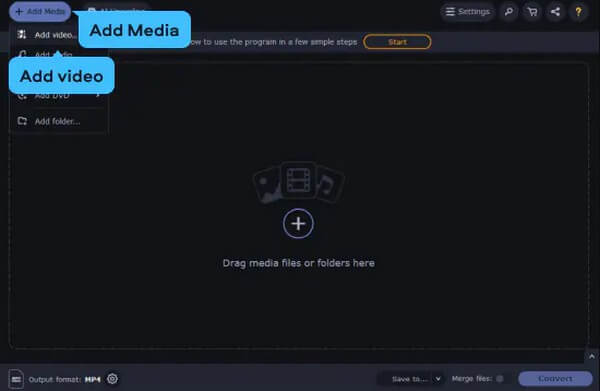
Шаг 2После импорта файлов выберите MOV из списка форматов в нижней части интерфейса. Вы можете добавить больше видео, если вам нужно конвертировать больше файлов MP4.
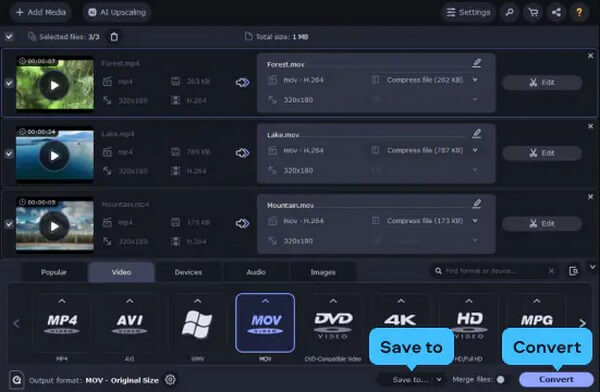
Шаг 3Когда вы удовлетворены, пришло время начать преобразование, нажав Конвертировать в нижней правой части интерфейса.
Часть 5. Часто задаваемые вопросы о конвертерах MP4 в MOV
Можно ли конвертировать MP4 в MOV без потери качества?
Да, это. Если вы используете программу преобразования, например Конвертер видео FoneLab Ultimate, вам не придется беспокоиться о потере качества. Эта программа позволяет вам выбрать желаемое качество видео и разрешение. Таким образом, вы можете увеличивать и уменьшать масштаб видео в процессе конвертации с помощью этого инструмента.
Может ли FoneLab Video Converter Ultimate работать на Mac?
Да, оно может. Некоторые могут этого не знать, но Конвертер видео FoneLab Ultimate имеет версию для Mac. Вы увидите вкладку «Бесплатная загрузка» с логотипом Apple, если щелкнете по кнопке Перейти к Mac вариант версии на своей странице. Установите программу и выполните описанные выше шаги преобразования, чтобы преобразовать файлы MP4 в MOV на вашем Mac.
MP4 лучше MOV?
Это зависит от того, где вы собираетесь использовать или воспроизводить видео. Если вы планируете просматривать видео на многих устройствах, MP4 лучше по совместимости и размеру. Между тем, если вы планируете редактировать видео, лучше использовать MOV, так как он более качественный, как упоминалось выше.
Попробовав различные конвертеры через Интернет, вы можете быть уверены, что все инструменты и методы, упомянутые выше, являются лучшими, которые вы можете найти и использовать. Посетить Конвертер видео FoneLab Ultimate веб-сайт для получения дополнительной информации.
Video Converter Ultimate - лучшее программное обеспечение для конвертации видео и аудио, которое может конвертировать MPG / MPEG в MP4 с высокой скоростью и высоким качеством изображения / звука.
- Конвертируйте любые видео / аудио, такие как MPG, MP4, MOV, AVI, FLV, MP3 и т. Д.
- Поддержка 1080p / 720p HD и 4K UHD конвертирования видео.
- Мощные функции редактирования, такие как Обрезка, Обрезка, Поворот, Эффекты, Улучшение, 3D и многое другое.
